La mayoría de los productos y características de Google son útiles y funcionales, sin embargo otras características son toda una molestia o distracción absoluta. Un ejemplo de estas funciones molestas puede ser las sugerencias de tendencias que se muestran cada vez que procedes a realizar una búsqueda usando la app oficial Google.
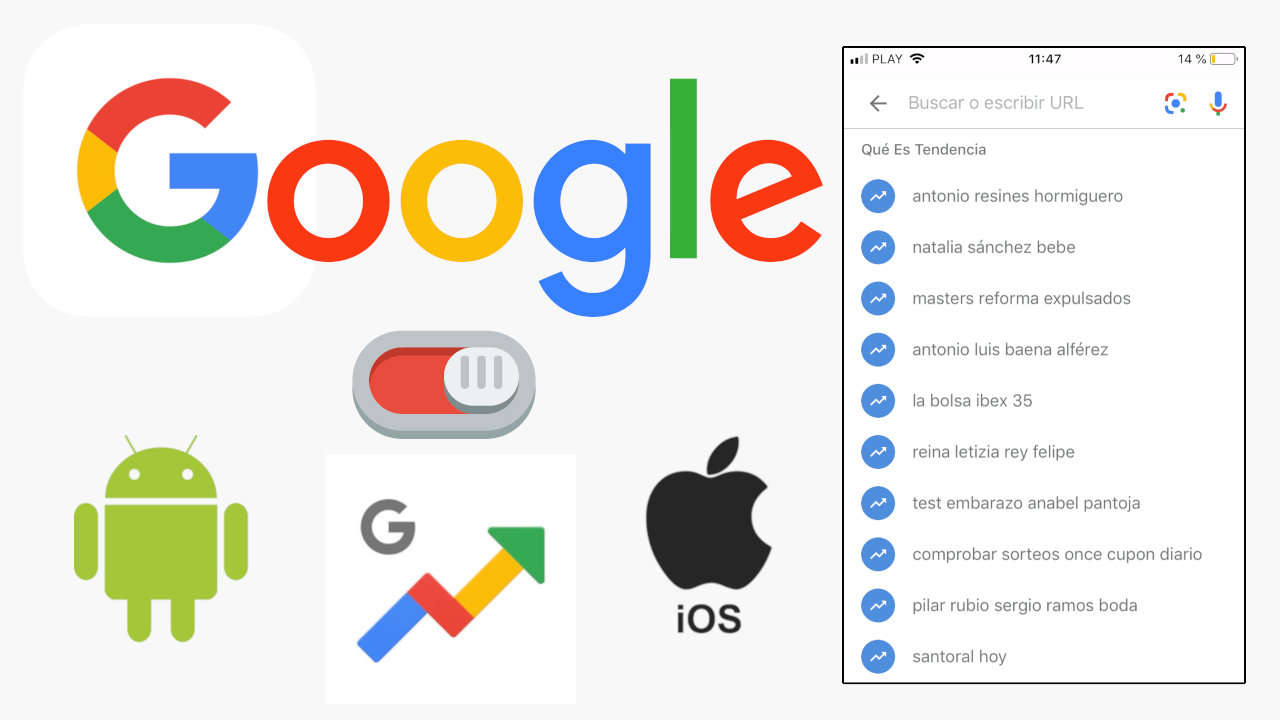
Relacionado: Como activar y usar el modo lectura de Google Chrome.
Aparte de ser altamente molesto, las búsquedas de tendencias a menudo son irrelevantes ya que nada tiene que ver con aquello que verdaderamente quieres buscar. No todos los usuarios desean ver lo que otros buscan en la ubicación en la que te encuentras. Es precisamente el hecho de que estas sugerencias no sean personalizadas lo que empeora considerablemente la experiencia de usuario.
Afortunadamente los Google ofrecen a los usuarios la posibilidad de desactivar completamente esta función para dejar de mostrar sugerencias de tendencias automáticas en la app oficial de búsqueda Google.
Dicho esto a continuación os mostramos paso a paso como desactivar la función: Autocompletar con tendencias de Google. Comencemos con cómo desactivar las tendencias de búsquedas en la aplicación de Google para Android y luego os mostraremos como hace lo mismo para iOS (iPhone o iPad):
DESACTIVAR LAS BÚSQUEDAS DE TENDENCIAS EN LA APO DE GOOGLE PARA ANDROID
La aplicación Google en Android requiere que te dirijas a la app Ajustes para desactivar la búsqueda de tendencias. Esto significa que en función del modelo de dispositivo Android que poseas, la ubicación de ciertos elementos se localizarán en posiciones diferentes. Aquí os mostramos un ejemplo de ello:
Paso 1: Abre la aplicación Google y renglón seguido pulsa sobre el icono en forma de tres puntos situada en la parte inferior derecha de la pantalla o en el ícono de hamburguesa en la esquina superior izquierda.
Paso 2: En la nueva pantalla tendrás que dirigirte a la opción Ajustes.
Paso 3: A continuación pulsa sobre General.
Paso 4: Ahora quedará al descubierto la opción: Autocompletar con tendencias de búsquedas (En las sugerencias se incluirán búsquedas populares en tu zona). Para desactivar esta opción tan solo tendrás que desactivar el interruptor junto a ella.
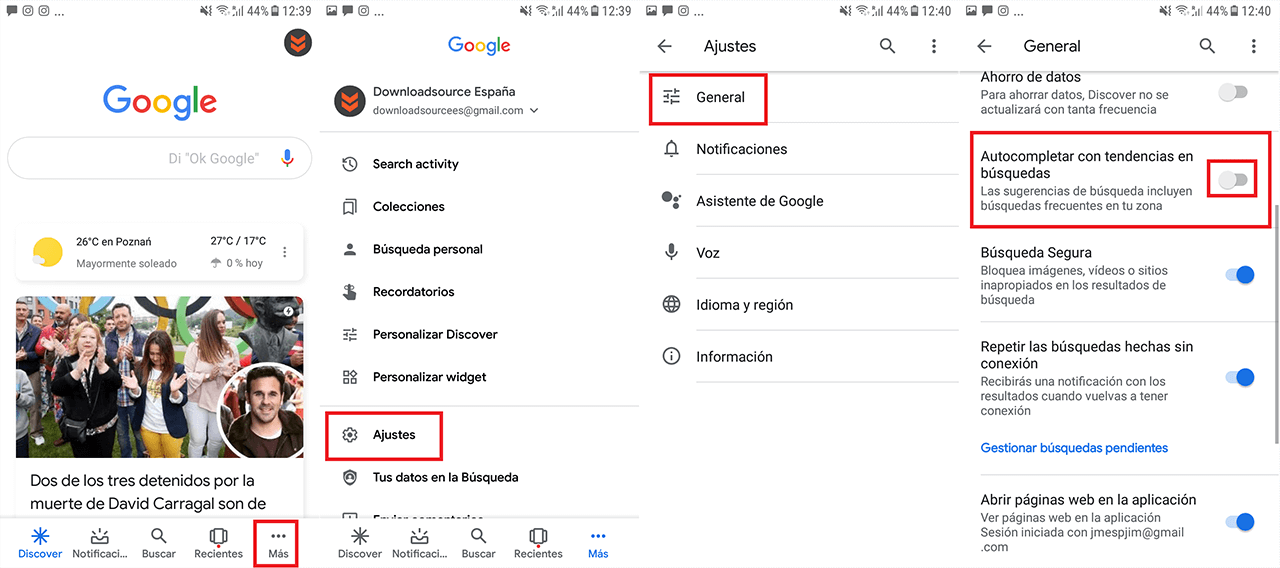
Ahora solo te queda volver atrás y luego procede a realizar una búsqueda. Ya no verás las sugerencias de tendencias de búsqueda.
Para volver a habilitar las búsquedas de tendencias en cualquier momento, solo tendrás que repetir los pasos aquí mostrados anteriormente y en este caso activar el interruptor.
DESACTIVAR LAS BÚSQUEDAS DE TENDENCIAS EN LA APO DE GOOGLE PARA iOS (iPhone o iPad)
Al igual que con Android, puede desactivar rápidamente las búsquedas de tendencias a través del panel de Configuración de la aplicación de Google. Los pasos son los mismos, tanto para iPhone como para iPad.
Paso 1: Abre la app Google y pulsa sobre el icono en forma de tres puntos situado en la esquina inferior derecha de la pantalla.
Paso 2: A continuación, pulsa sobre la opción Ajustes.
Paso 3: en la nueva pantalla tendrás que pulsar sobre la opción General,
Paso 4: Por último solo te queda desactivar el interruptor junto a la función: Autocompletar con tendencias de búsquedas (En las sugerencias se incluirán búsquedas populares en tu zona)
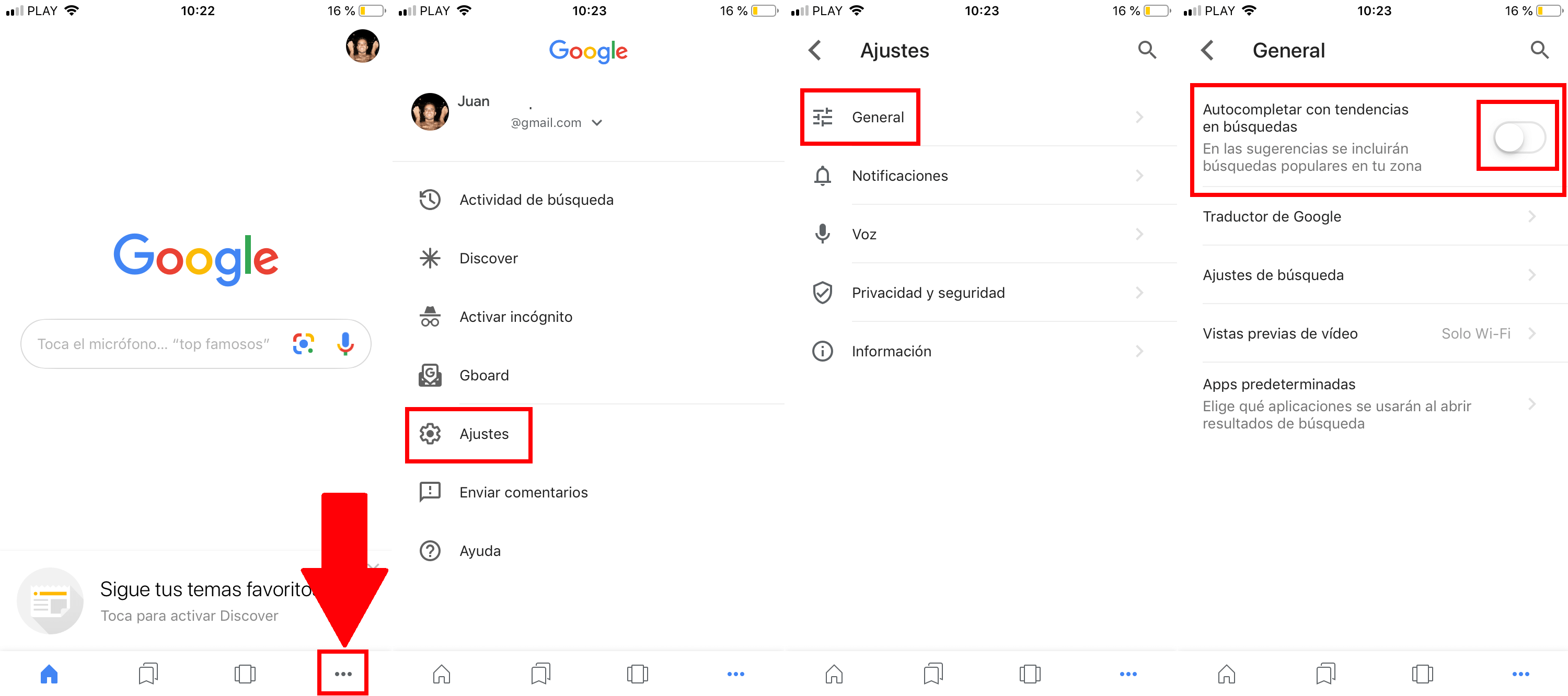
Ahora solo te queda proceder a la búsqueda de cualquier termino dentro de la app Google sin que ahora se muestren como sugerencias la tendencias de búsqueda de tu zona geográfica que poco puede tener que ver con lo que estas interesado encontrar.
